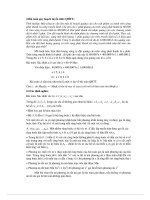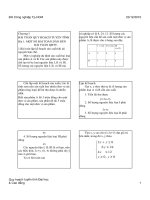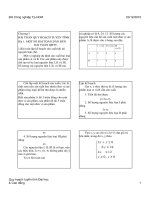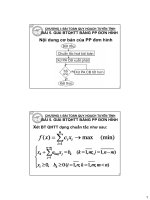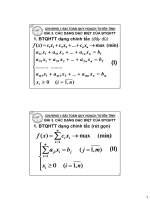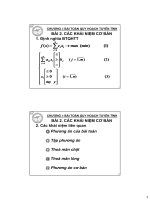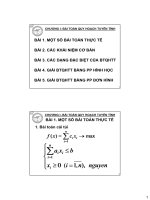Giải bài toán quy hoạch tuyến tính bằng công cụ Slover
Bạn đang xem bản rút gọn của tài liệu. Xem và tải ngay bản đầy đủ của tài liệu tại đây (992.92 KB, 12 trang )
GIẢI BÀI TOÁN
QUY HOẠCH TUYẾN TÍNH
BẰNG CÔNG CỤ SOLVER
Trên Excel 2007
Tin học ứng dụng
CQ50/11.16
Chúng ta hãy cùng tìm hiểu việc giải bài toán quy hoạch tuyến
tính bằng công cụ Solver thông qua một ví dụ minh họa:
Tìm X1 và X2 sao cho hàm lợi nhuận F = 350X1 + 300X2 đạt giá
trị cực đại với các ràng buộc sau đây:
X1
+ X2
≤ 200 (R1)
9X1 + 6X2 ≤ 1566 (R2)
12X1 + 16X2 ≤ 2880 (R3)
X1
≥ 0 (R4)
X2
≥ 0 (R5)
BƯỚC 1: TỔ CHỨC DỮ LIỆU TRÊN BẢNG TÍNH
Các
buộc:
Biếnràng
Hàm
mục
quyết
tiêu:
định:
là hàm
là số
lợi lượng
• Nhập các hệ số của các quan hệ ràng
sảnbuộc
nhuận
phẩm
được
tính
loại
căn
cần
cứsản
trênxuất
tại
cácmỗi
ô B7:
C9
• Tính
nhập
các
giátại
trịcác
khởi
B3
động
và
C3.
của
Cho
X1
các
lượng
tài ô
nguyên
đã sử
dụng
tại và
D7:D9
giá các
X2
trị
vàôkhởi
lợi
nhuận
động đơn
là 0. vị, công
• Nhập các giá trị ở vế phải các quan hệ
thức
ô tại
D4.
ràngtại
buộc
các ô E7:E9.
D4=B4*B3+C4*C3
X1
+ X2
≤ 200 (R1)
D7=B7*B3+C7*C3
9X1
+ 6X2 ≤ 1566
(R2)
D8=B8*B3+C8*C3
12X1 + 16X2 ≤ 2880
D9=B9*B3+C9*C3
(R3)
X1
≥0
(R4)
X2
≥ 0 (R5)
BƯỚC 2:
Chọn ô D4 và chọn Data \ solver,
sau đó khai báo các thông số cho Solver
• Chọn Max tại Equal To để cho Solver tìm lời giải cực
đại cho hàm mục tiêu, nghĩa là tối đa hóa lợi nhuận.
• Địa
D4 được
Nếuchỉ
tìmhàm
cực mục
tiểu tiêu
thì chọn
Min. đưa vào Set Target
Cell
BƯỚC 3:
• Nhập B3:C3 tại By Changing Cells: là vùng địa chỉ các
biến quyết định ( tượng trưng lượng sản phẩm X1 và
X2 cần phải sản xuất).
BƯỚC 4:
• Thêm các ràng buộc vào Subject to the Constraints
• Nhấp nút Add, chọn vùng địa chỉ D7:D9 tại Cell Reference,
chọn dấu <= và chọn E7:E9 tại Constraint.
(Các ràng buộc R1, R2, R3 đều là bất phương trình dạng <= nên ta chọn cả vùng địa chỉ ).
• Nhập nút Add và khai báo tiếp các ràng buộc về cận dưới cho X1
và X2 như hình. Ở điều kiện cuối cùng nhấp OK để hoàn tất.
Cách thay đổi và điều chỉnh cho một số ràng buộc
• Điều chỉnh ràng buộc ta chọn ràng buộc và nhấp nút Change
• Để xóa ràng buộc, ta chọn ràng buộc từ danh sách
Subject to the Contrants và nhấp nút Delete
BƯỚC 5: Nhấp nút Solve để chạy Solver
• Nhấp nút Solve để chạy Solver, sau đó hộp thoại
kết quả xuất hiện
• Nếu muốn lưu lại kết quả đang hiện trên màn hình thì
nhấp chuột chọn Keep Solver Solution còn muốn giữ
lại giá trị ban đầu thì nhấp chuột chọn Restore
Original Values
BƯỚC 6: Nhấp chọn Keep Solver Solution và chọn OK
• Kết quả bài toán tối ưu, Lợi nhuận cao nhất đạt
$66.100 khi đó cần sản xuất 122 sản phẩm X1 và 78
sản phẩm X2